
旧电脑怎样安装安卓系统,开启新功能体验
时间:2025-02-03 来源:网络 人气:
家里的老电脑是不是已经闲置好久了?别急着扔掉,今天就来教你怎么给它来个华丽变身,让它摇身一变成为安卓小能手!没错,就是那个你手机上常用的安卓系统,现在也能在电脑上畅游啦!跟着我,一步步来,让你的旧电脑重获新生!
一、准备阶段:工具和材料大集合
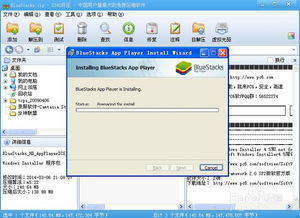
1. 安卓系统镜像:首先,你得有个安卓系统镜像。这里推荐凤凰安卓系统x86版,它兼容性高,支持电脑上的显卡、声卡、网卡、键盘、鼠标等设备。下载地址:http://www.phoenixos.com/downloadx86。
2. U盘:一个4G以上的U盘,用来制作启动U盘。
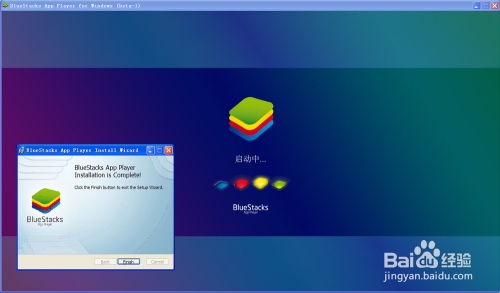
3. U盘启动制作工具:比如Rufus,用来将安卓系统镜像写入U盘。
4. 电脑:当然,你得有一台旧电脑。
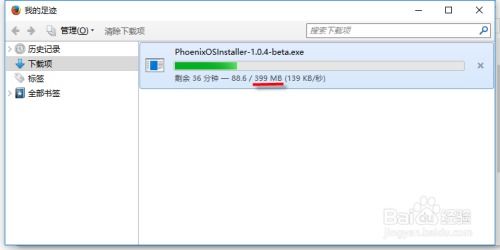
二、制作启动U盘:让U盘变身启动盘
1. 将U盘插入电脑,下载并安装Rufus。
2. 打开Rufus,选择U盘,然后点击“选择镜像文件”,找到你下载的安卓系统镜像。
3. 点击“开始”按钮,等待制作完成。制作过程中,U盘里的数据会被清除,所以请提前备份重要数据。
三、设置电脑启动项:让U盘成为启动首选
1. 重启电脑,在开机时按下相应的按键进入BIOS设置界面(一般为F2、F10或Delete键)。
2. 在BIOS设置界面中,找到启动选项,并将U盘设置为第一启动项。
3. 保存设置并重启电脑。
四、安装安卓系统:让电脑变身安卓小能手
1. 当电脑重新启动时,它将从U盘启动。此时,你将看到安卓系统的安装界面。
2. 根据界面提示,选择安装语言和其他参数。
3. 选择安装位置并进行格式化。
4. 点击安装按钮,等待安装过程完成。
5. 安装完成后,重启电脑。
五、配置安卓系统:让电脑更智能
1. 安卓系统安装完成后,你将需要进行一些基本配置。
2. 比如连接网络、设置账户等。
3. 按照系统提示,完成这些配置步骤。
现在,你的旧电脑已经成功安装了安卓系统,可以尽情享受安卓系统的各种应用和功能了!
六、常见问题解答
1. 安装安卓系统时会对硬盘进行格式化,所以请提前备份重要数据。
2. 可以通过多系统引导工具实现安卓系统与其他操作系统的共存。
3. 安卓系统对硬件要求相对较低,一般来说旧电脑都可以正常运行。
4. 如果你在安装过程中遇到问题,可以查看相关教程或寻求帮助。
5. 安装完成后,你可以根据自己的需求安装各种应用,让你的电脑更加智能。
怎么样,是不是觉得很简单呢?现在就行动起来,让你的旧电脑焕发新生吧!别忘了分享给你的朋友,一起享受安卓系统的乐趣!
相关推荐
教程资讯
系统教程排行













